PDF工程图纸如何批量盖章
1、在签章视图里可将注册章或出图章导入。
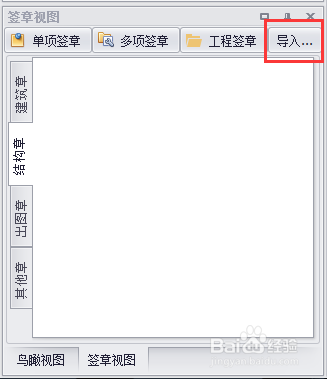
2、单击图章:直接点击图章,直接拖动图章到PDF的对应位置上,点击图面位置,即可签章。
3、双击图章:双击图章,拖动图章到PDF的对应位置上,点击图面位置,签章成功后,软件自动打开下一个PDF,可连接签章。
4、单项签章:可批量在打开的一个专业里的全部图纸盖章。点击单项签章,弹出对话框,软件自动识别图纸张数和图幅大小,选取盖章位置后,就可批量盖章。
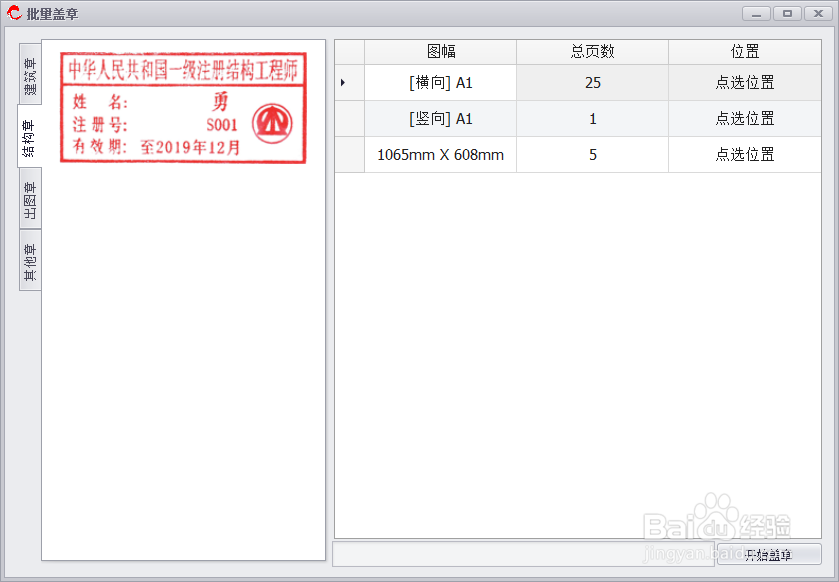
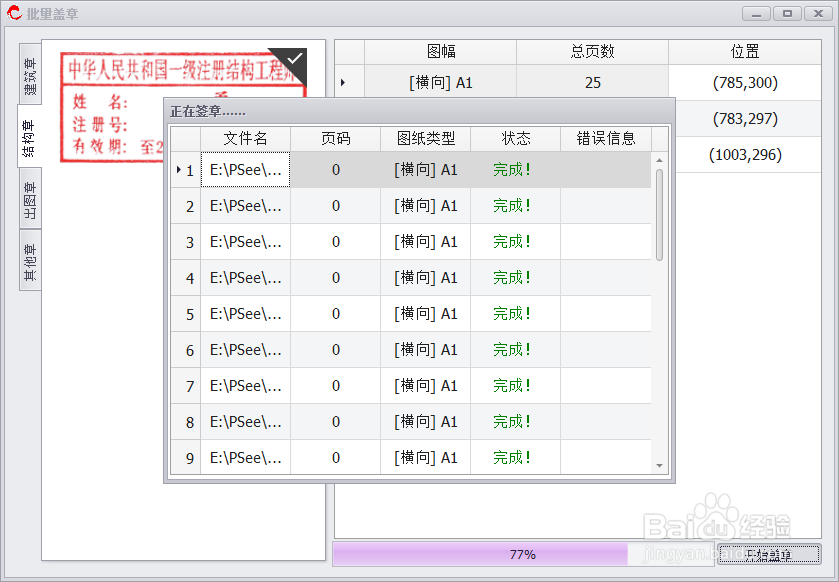
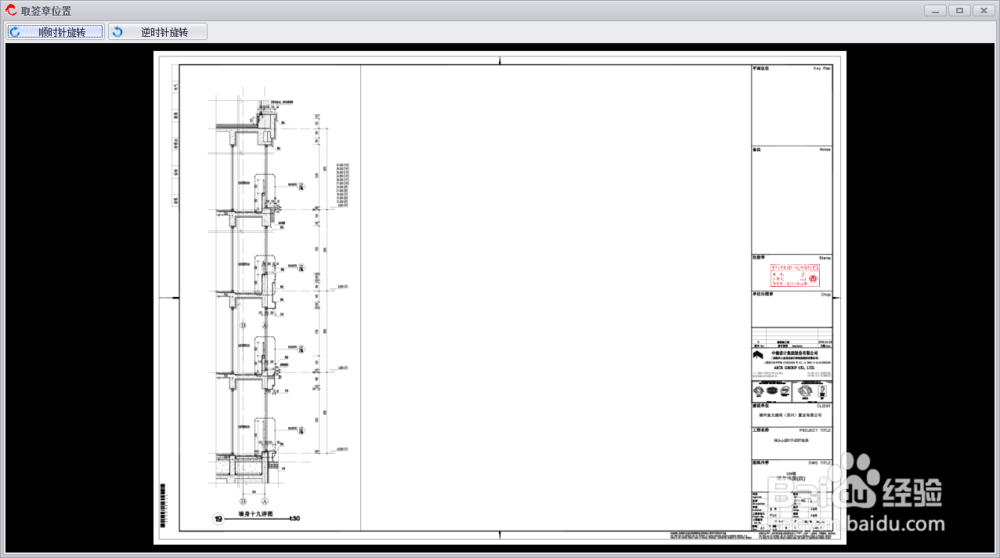
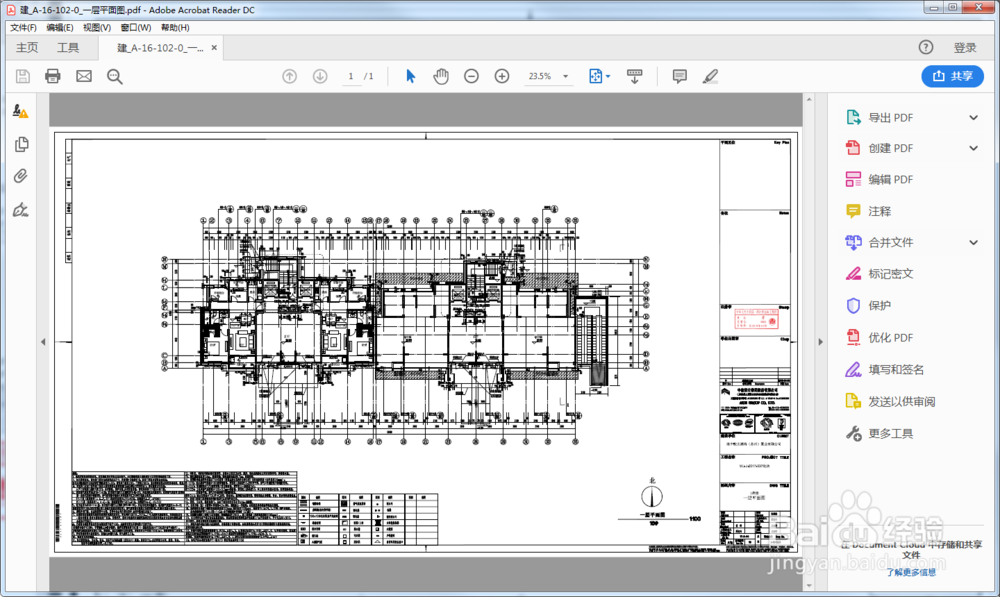
5、多项签章:可批量在打开的全部专业的全部图纸里盖章。点击多项签章,弹出对话框,软件自动识别图纸张数和图幅大小,选取盖章位置后,就可批量盖章。
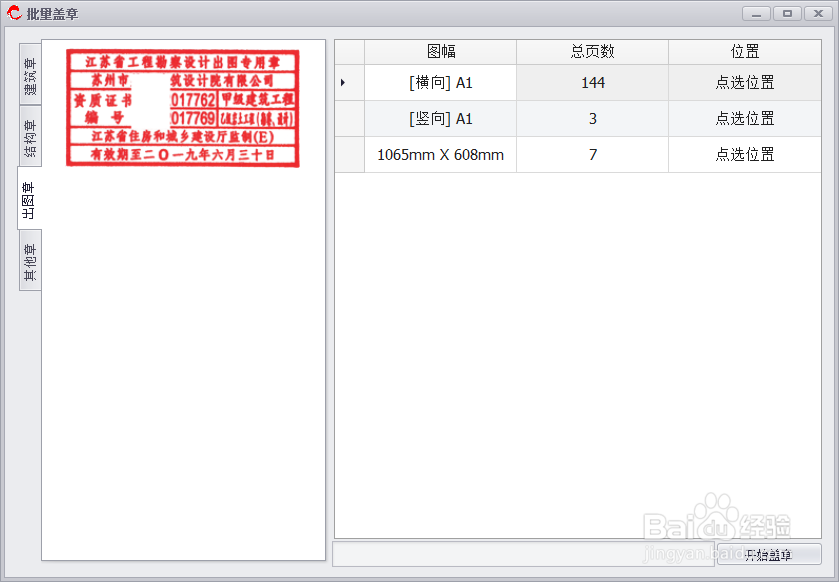
6、工程签章:可对资源管理器里的图纸直接进行批量盖章。点击工程签章后,直接在资源管理器里选择工程目录,工程目录下的所有图纸即可进行批量盖章。

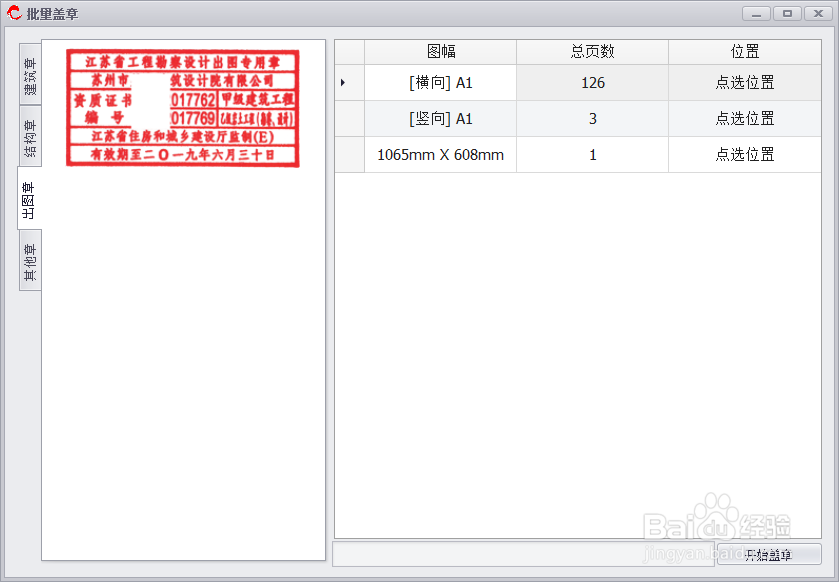
声明:本网站引用、摘录或转载内容仅供网站访问者交流或参考,不代表本站立场,如存在版权或非法内容,请联系站长删除,联系邮箱:site.kefu@qq.com。
阅读量:127
阅读量:175
阅读量:72
阅读量:147
阅读量:195